
Ang pipila nga mga tiggamit dili makatagbaw sa gidak-on ug gidak-on sa font, nga gipakita sa interface sa operating system. Gusto nila nga usbon kini, apan wala mahibal-an kung unsaon kini. Atong pag-analisar ang panguna nga mga paagi aron masulbad ang gipiho nga problema sa mga kompyuter nga nagdagan sa Windows 7.
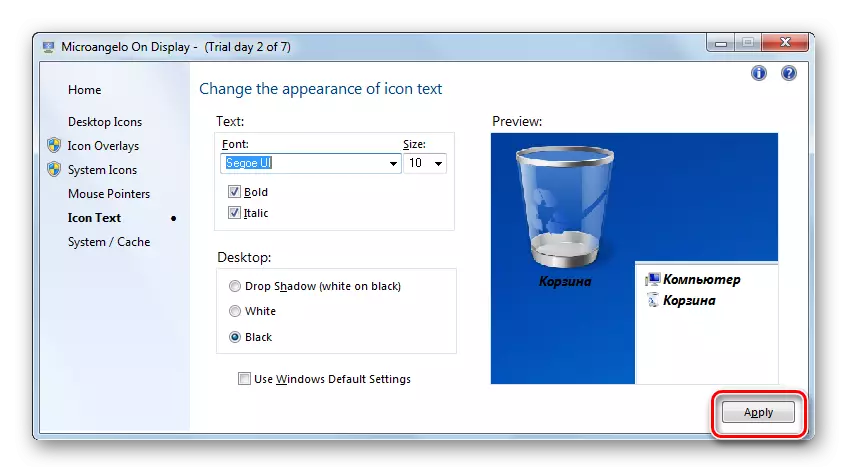
Sama sa imong nakita, ang paggamit sa microangelo sa display mao ang yano ug sayon nga usbon ang font sa mga graphic windows sa mga butang nga gibag-o sa mga butang nga gibutang sa "desktop". Dugang pa, ang programa wala'y interface nga nagsultig Ruso ug usa ka libre nga yugto sa paggamit usa ka semana lamang nga nakita sa daghang mga tiggamit, ingon usa ka hinungdanon nga kakulangan sa kini nga kapilian alang sa pagsulbad sa buluhaton.
Pamaagi 2: Pag-usab sa Font gamit ang "Personalization" Function
Apan aron mabag-o ang font sa mga graphic elemento sa Windows 7, dili kinahanglan nga ibutang ang bisan unsang mga solusyon sa software sa ikatulo nga partido, tungod kay ang operating system naglangkit sa mga piho nga buluhaton nga gigamit ang "Personalized" mga gimbuhaton.
- Ablihi ang kompyuter ug i-klik ang wala'y sulod nga seksyon sa tuo nga buton sa mouse. Pilia ang "Personalization" gikan sa gihunong nga menu.
- Usa ka seksyon sa pagbag-o sa imahe sa kompyuter, nga gitawag nga bintana sa Personalization. Sa ilawom sa kini, i-klik ang butang nga "Color" sa bintana ".
- Ang seksyon sa mga pagbag-o sa kolor sa bintana nagbukas. Sa di pa dugay, pag-klik sa inskripsyon nga "abante nga mga setting ...".
- Ang bintana nga "kolor ug dagway sa bintana" abli. Dinhi nga ang direkta nga pagsumpo sa display sa teksto mahitabo sa mga elemento sa Windows 7.
- Una sa tanan, kinahanglan nimo nga magpili usa ka butang nga graphic diin imong usbon ang font. Aron mahimo kini, i-klik ang kapatagan nga "elemento". Ang lista sa pag-drop-down ipadayag. Pilia ang butang dinhi, ang display sa inskripsyon diin gusto nimo nga usbon. Ikasubo, dili tanan nga mga elemento sa sistema sa niini nga paagi mahimong mausab sa mga parameter nga atong gikinahanglan. Pananglitan, sukwahi sa miaging pamaagi, ang paglihok sa "Personalization" Function dili mausab sa mga setting nga kinahanglan nimo sa "desktop". Mahimo nimong mabag-o ang display sa teksto gikan sa mga mosunod nga mga elemento sa interface:
- Bintana sa mensahe;
- Icon;
- Ang titulo sa aktibo nga bintana;
- Tip sa pop-up;
- Ngalan sa panel;
- Ang header sa dili aktibo nga bintana;
- Laray sa menu.
- Human mapili ang ngalan sa elemento, ang lainlaing mga parameter sa font adjustment sa kini aktibo, nga mao:
- Type (Segoe Ui, Verdana, Arial, ug uban pa);
- Ang gidak-on;
- Kolor;
- Maisugon nga teksto;
- Pag-instalar sa cortsive.
Ang una nga tulo nga mga elemento mao ang mga lista sa pag-drop-down, ug ang katapusan nga duha mga butones. Pagkahuman nimo gibutang ang tanan nga mga kinahanglanon nga setting, i-press ang "Pag-apply" ug "OK".
- Pagkahuman niana, sa pinili nga Operface Operating System, ang font mabag-o. Kung kinahanglan, mahimo usab nimo kini usbon sa parehas nga paagi sa ubang mga graphic nga mga butang sa Windows, nga gipili kini nga pre-in ang drop-down list ".
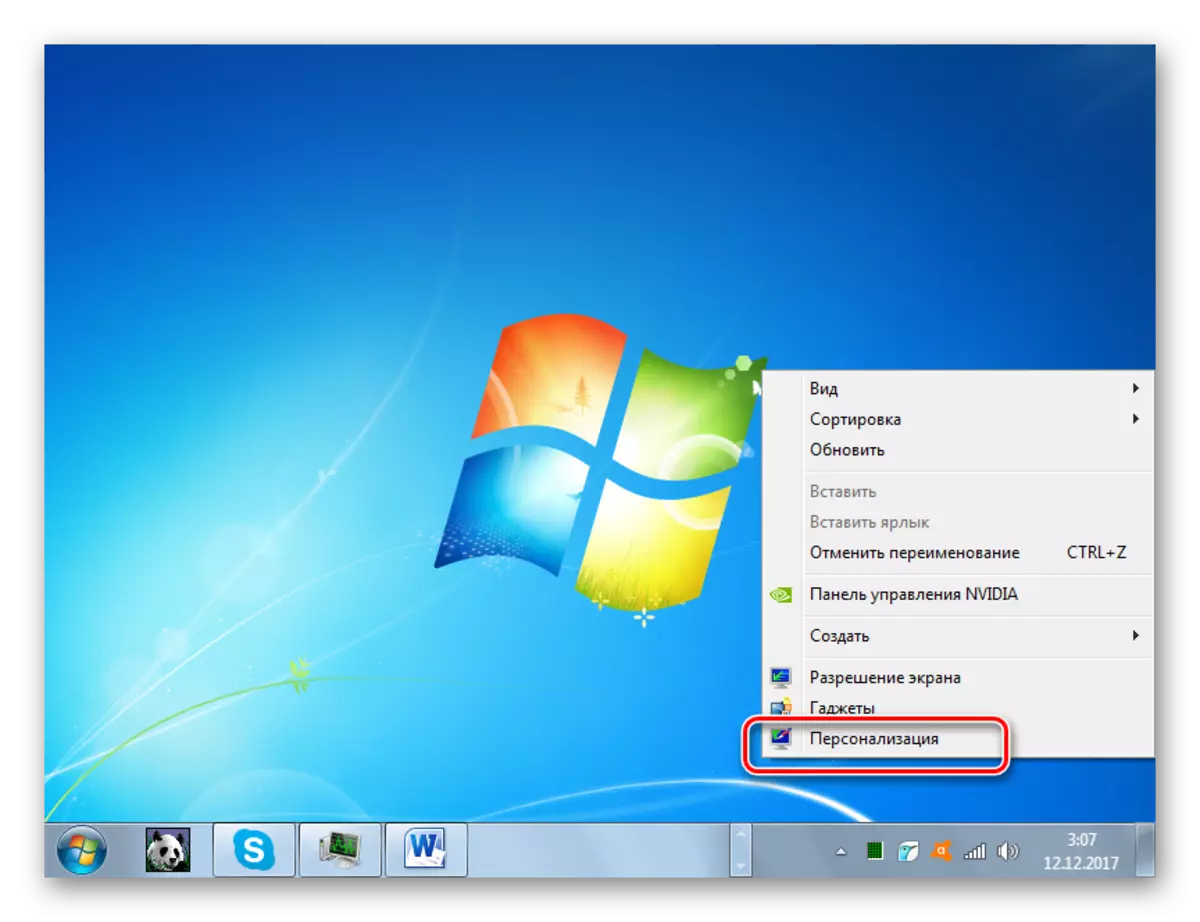
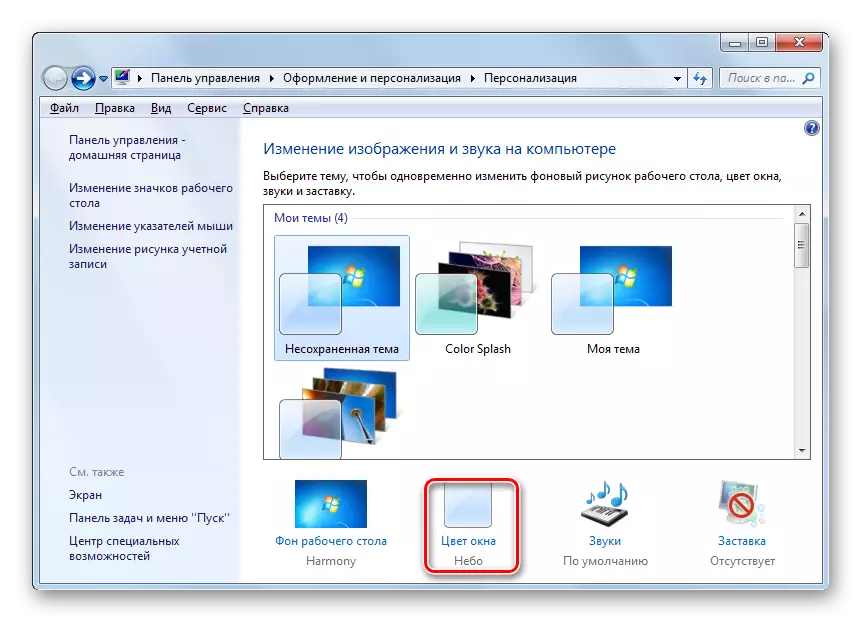

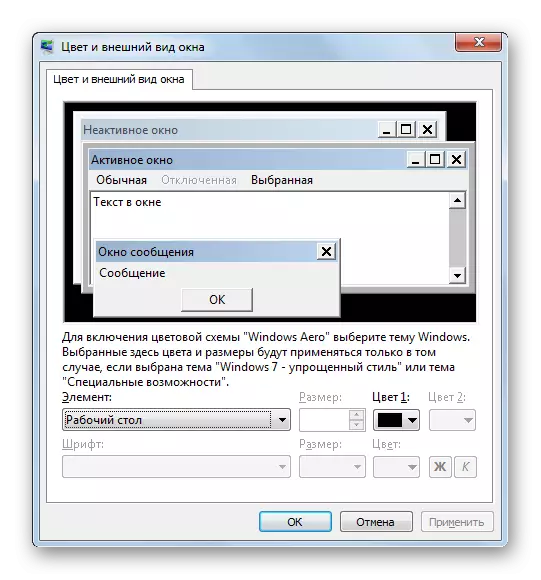
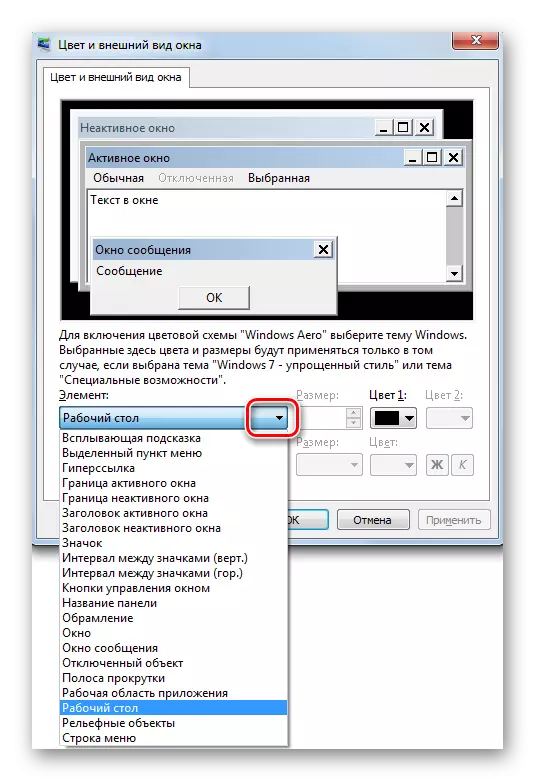
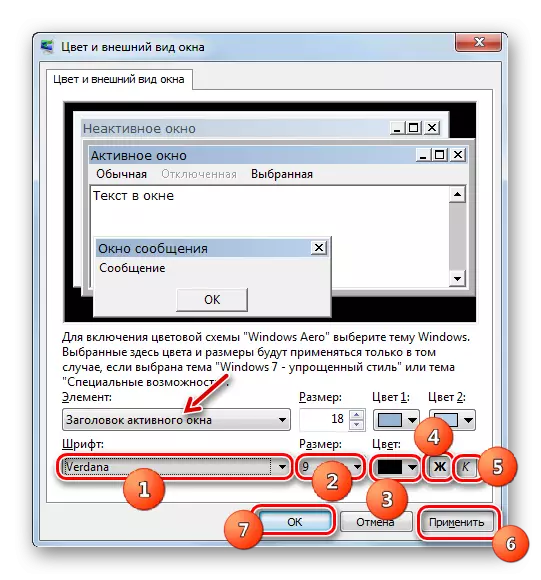
Pamaagi 3: Pagdugang usa ka bag-ong font
Nahitabo usab nga sa sumbanan nga lista sa mga font sa operating system wala'y kapilian nga gusto nimong ipadapat sa usa ka piho nga butang sa Windov. Sa kini nga kaso, posible nga i-install ang mga bag-ong font sa Windows 7.
- Una sa tanan, kinahanglan nimo nga makit-an ang file nga kinahanglan nimo sa pagpalawig sa TTF. Kung nahibal-an nimo ang iyang piho nga ngalan, nan mahimo nimo kini sa mga espesyalista nga site nga dali mahibal-an pinaagi sa bisan unsang search engine. Pagkahuman i-download kini nga gusto nga bersyon sa font sa hard disk sa computer. Ablihi ang "explorer" sa direktoryo diin ang na-download nga file. Pag-klik sa Doble nga Duha ang Left Mouse button (Lkm).
- Ang bintana nagbukas uban ang usa ka panig-ingnan sa pagpakita sa napili nga font. Pag-klik sa tumoy gamit ang button nga "I-install".
- Pagkahuman niana, ang pamaagi sa pag-instalar pagahimoon, nga mahimo'g pila ra ka segundo. Ang na-install nga bersyon magamit na karon alang sa pagpili sa dugang nga mga parameter sa laraw ug mahimo nimo kini ipadapat sa mga piho nga mga elemento sa Windows, pagsunod sa mga aksyon nga algorithm nga gihubit sa pamaagi 2.
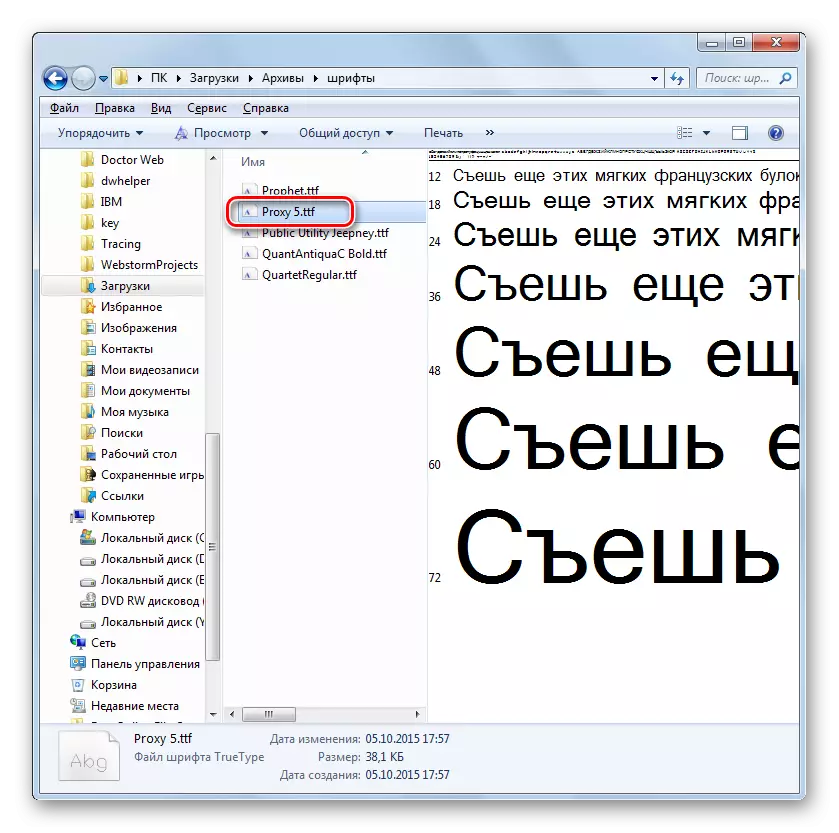
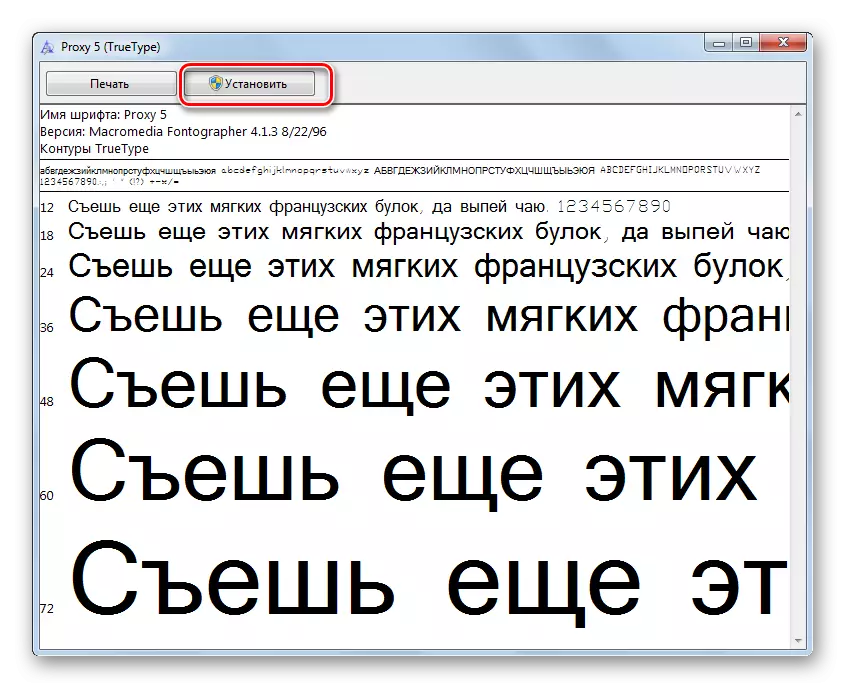
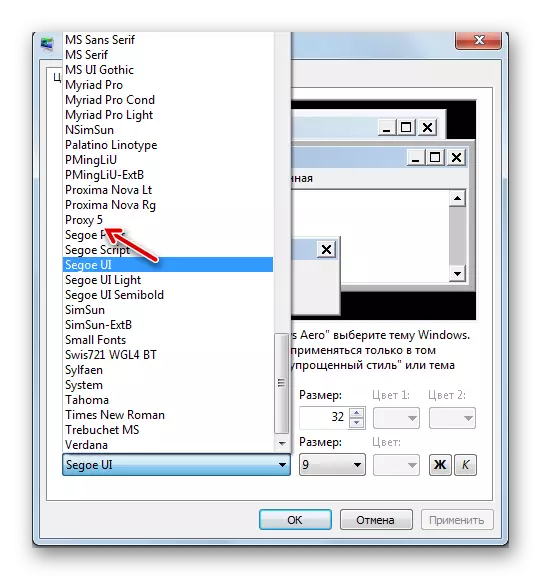
Adunay usa pa nga pamaagi alang sa pagdugang usa ka bag-ong font sa Windows 7. Kinahanglan nimo nga mobalhin sa PC sa PCF extension sa paglihok, pagkopya o pag-drag sa usa ka espesyal nga folder alang sa pagtipig sa mga font sa sistema. Sa OS nagtuon, kini nga direktoryo nahimutang sa mosunod nga adres:
C: \ Windows \ font
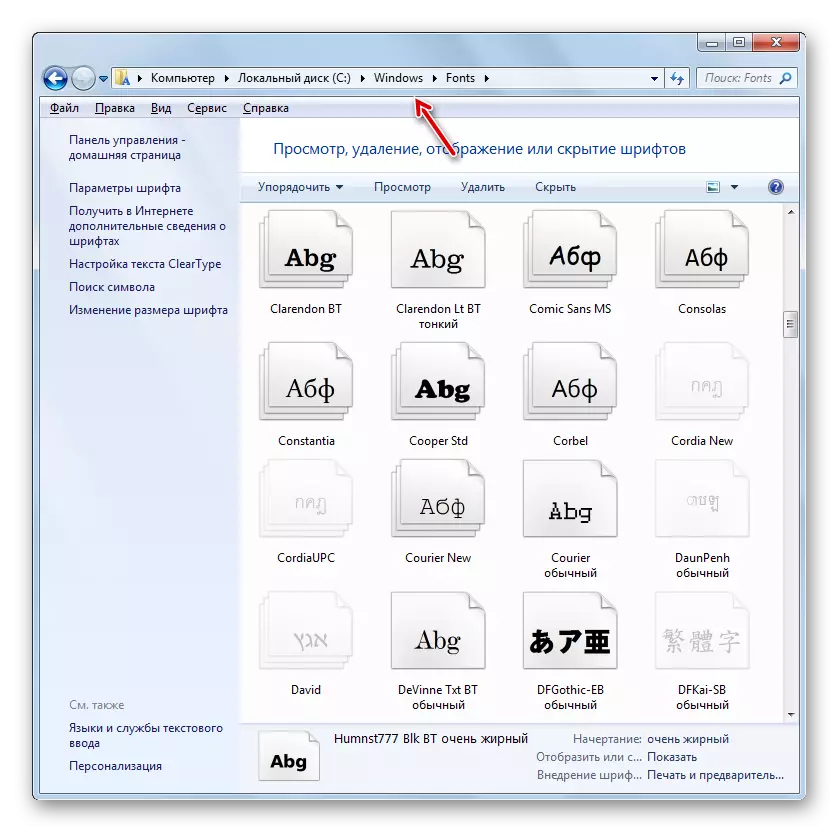
Ilabi na ang katapusan nga kapilian sa mga aksyon nga may kalabutan sa pag-apply kung gusto nimo idugang ang daghang mga font sa makausa, tungod kay dili kaayo sayon ang pag-abli ug pagkalkula sa matag elemento nga gilain.
Paagi 4: Pag-ilis pinaagi sa sistema sa pagparehistro sa sistema
Usba ang font mahimo usab pinaagi sa rehistro sa sistema. Ug kini gibuhat alang sa tanan nga mga elemento sa interface sa parehas nga oras.
Mahinungdanon nga timan-an nga sa wala pa gamiton kini nga pamaagi, kinahanglan nga imong sigurohon nga ang gitinguha nga font na-install sa computer ug nahimutang sa front folder. Kung nawala kini didto, nan kinahanglan kini nga itukod sa bisan unsang mga kapilian nga gisugyot sa miaging pamaagi. Dugang pa, kini nga pamaagi molihok lamang kung giusab nimo ang mga setting sa pagpakita sa teksto gikan sa mga butang, nga mao, ang default nga bersyon sa "Sagoe Ui" kinahanglan.
- Pag-klik sa "Pagsugod". Pilia ang "tanan nga mga programa".
- Lakaw ngadto sa direktoryo nga "Standard".
- Pag-klik Ngalan nga "Notepad".
- Gibuksan ang bintana sa notepad. Himua didto ang ingon nga rekord:
Windows Registry Editors Version 5.00
[HKEY_LOCAL_MACHINE \ software \ Microsoft \ Windows NT \ Kasamtangang \ ATTS]
"Segoe Ui (Truetype)" = ""
"Segoe Ui Bold (Truetype)" = ""
"Sagoe Ui Italic (Truetype)" = ""
"Segoe Ui Bold Italic (Truetype)" = ""
"Segoe Ui Semibold (Truetype)" = ""
"Segoe Ui Kahayag (Truetype)" = ""
[HKEY_LOCAL_MACHINE \ Software \ software \ Microsoft \ Windows NT \ Kasamtangang \ ColliveSubstitute]
"Segoe Ui" = "Verdana"
Sa katapusan sa code, imbis sa pulong nga "Verdana", mahimo ka makasulod sa ngalan sa lain nga font nga gi-install sa imong PC. Gikan kini sa kini nga parameter nga ang teksto ipakita sa mga elemento sa sistema.
- Sunod i-klik ang "File" ug Pilia ang "I-save ingon ...".
- Gibuksan ang usa ka window window diin kinahanglan ka moadto sa bisan unsang lugar sa hard drive nga imong giisip nga angay kini nga angay. Aron matuman ang atong buluhaton, ang usa ka piho nga lokasyon dili hinungdanon, kinahanglan nga hinumdoman lang. Ang usa ka labi ka hinungdanon nga kahimtang mao nga ang format switch sa File Type Field kinahanglan nga ma-organisar sa posisyon nga "tanan nga mga file" nga posisyon. Pagkahuman niana, sa uma nga Field Field, pagsulod sa bisan unsang ngalan nga imong gihunahuna. Apan kini nga ngalan kinahanglan nga katumbas sa tulo nga mga pamantayan:
- Kinahanglan nga adunay sulud nga mga simbolo sa alpabeto sa Latin;
- Kinahanglan nga walay mga wanang;
- Sa katapusan sa ngalan, ang extension ".reg" kinahanglan nga gireseta.
Pananglitan, ang angay nga ngalan mahimong "Smenena_Ponth.rec". Pagkahuman niana, i-press ang "I-save".
- Karon mahimo nimong isara ang "notepad" ug ablihan ang "explorerer". Pag-adto sa kana nga direktoryo diin ang butang nga adunay extension nga ".reg" naluwas. Pag-klik sa Doble nga Lkm.
- Ang gikinahanglan nga mga pagbag-o sa rehistro sa sistema himuon, ug ang font sa tanan nga mga butang sa OS Interface mausab sa usa nga imong gireseta sa paghimo sa usa ka file sa "notepad".
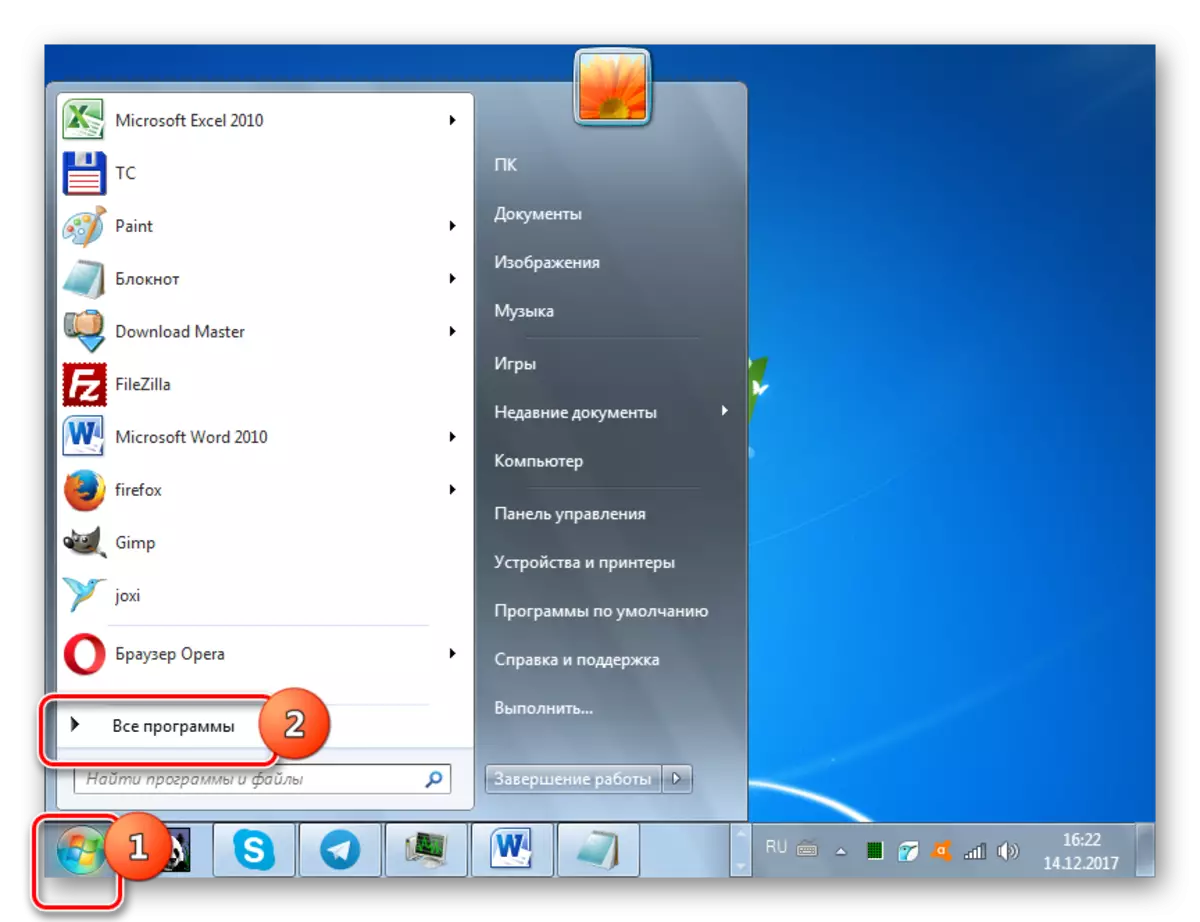
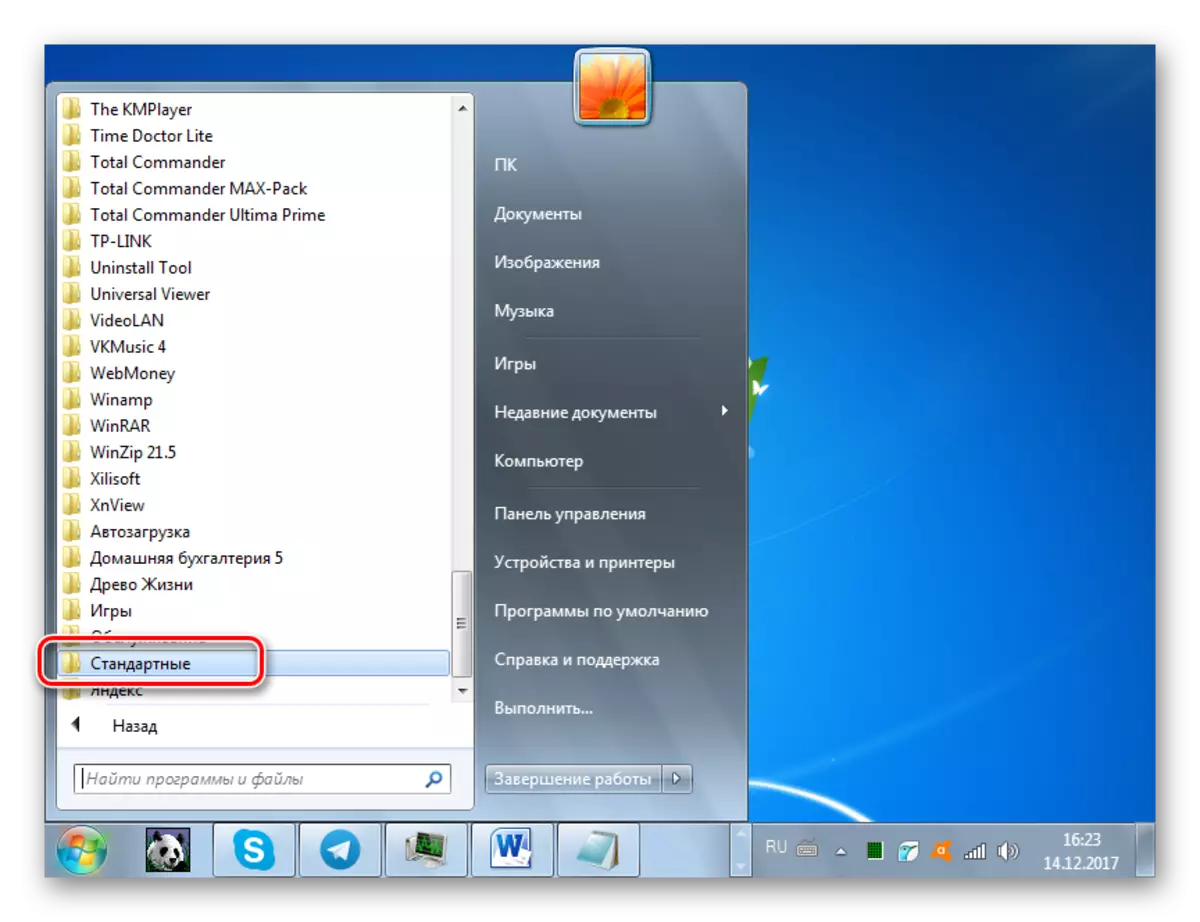
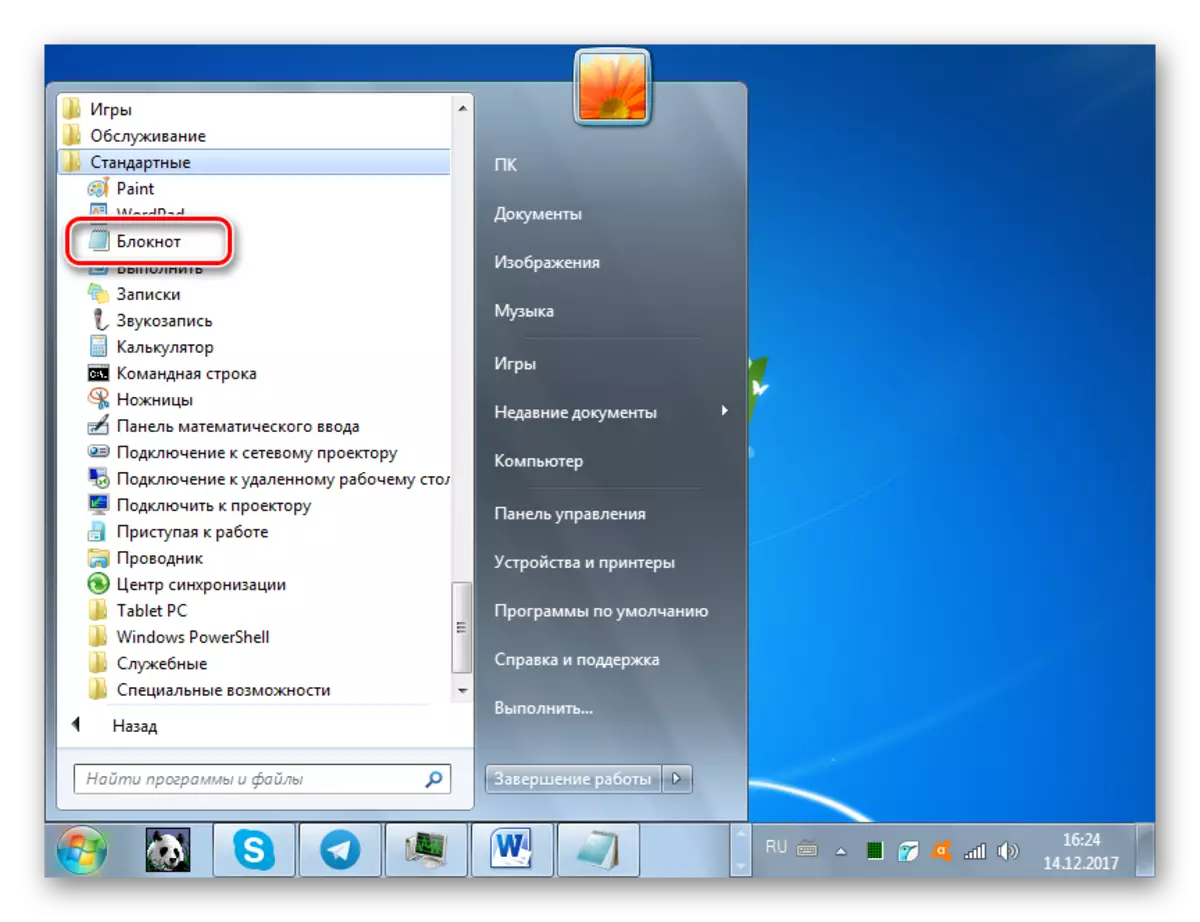
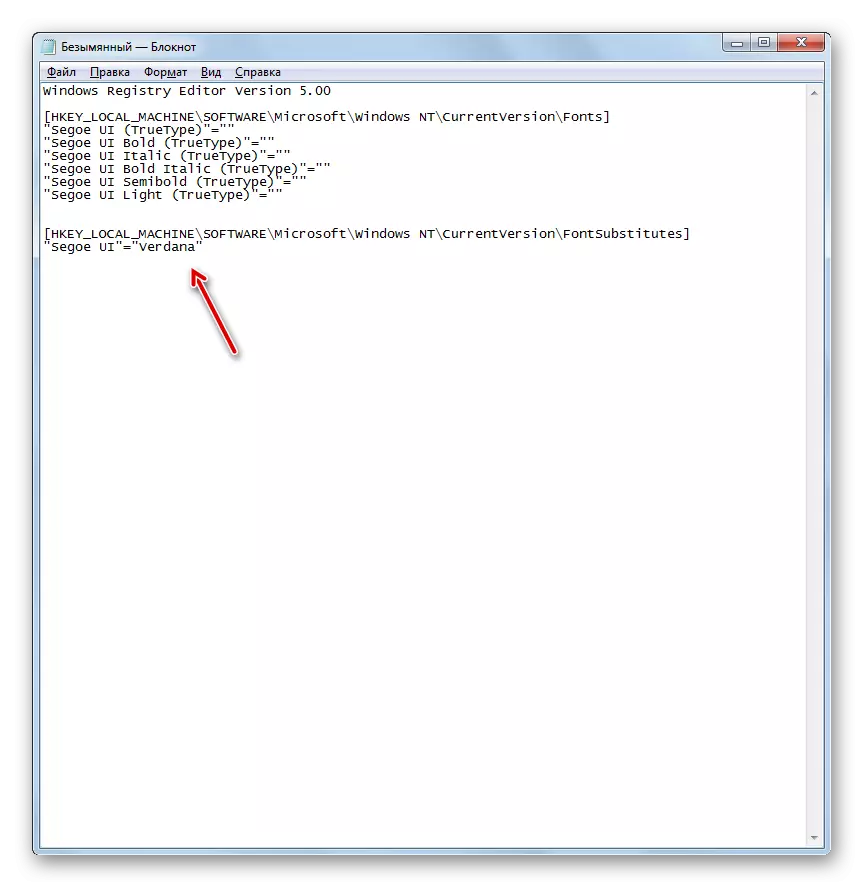
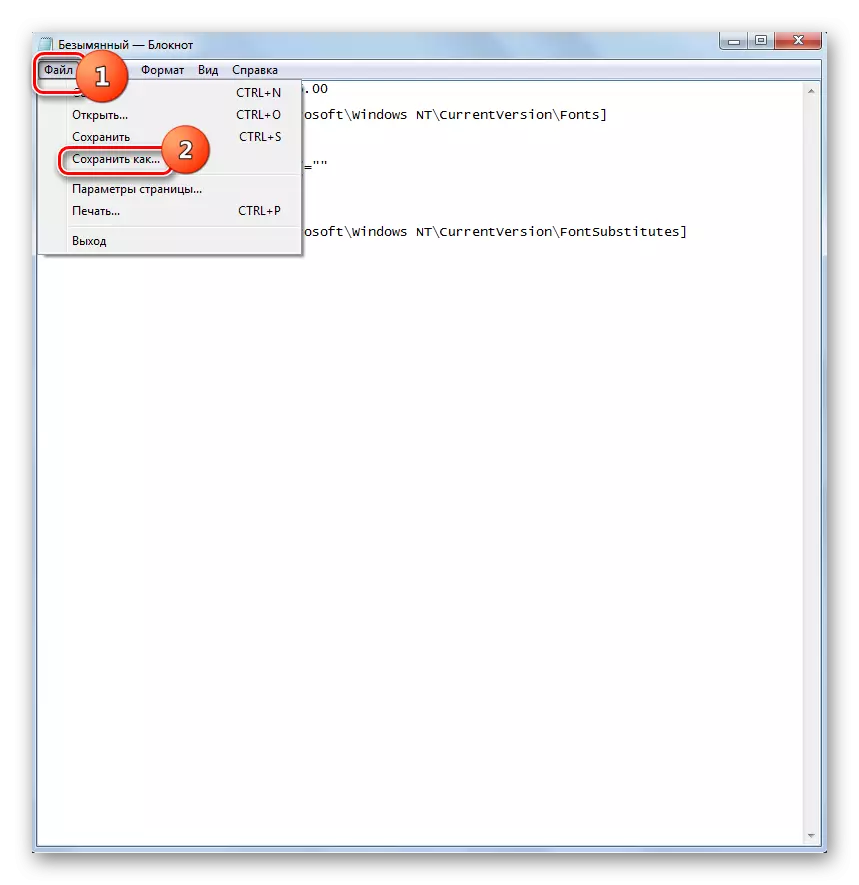
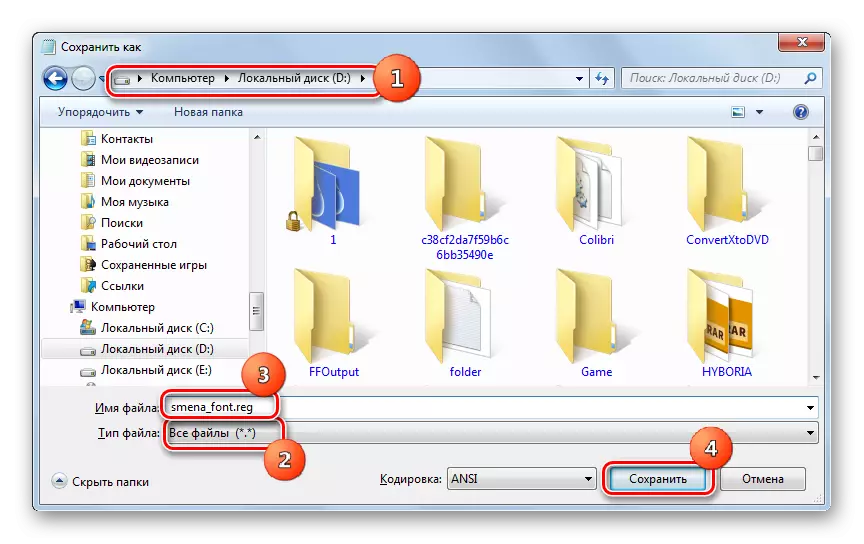
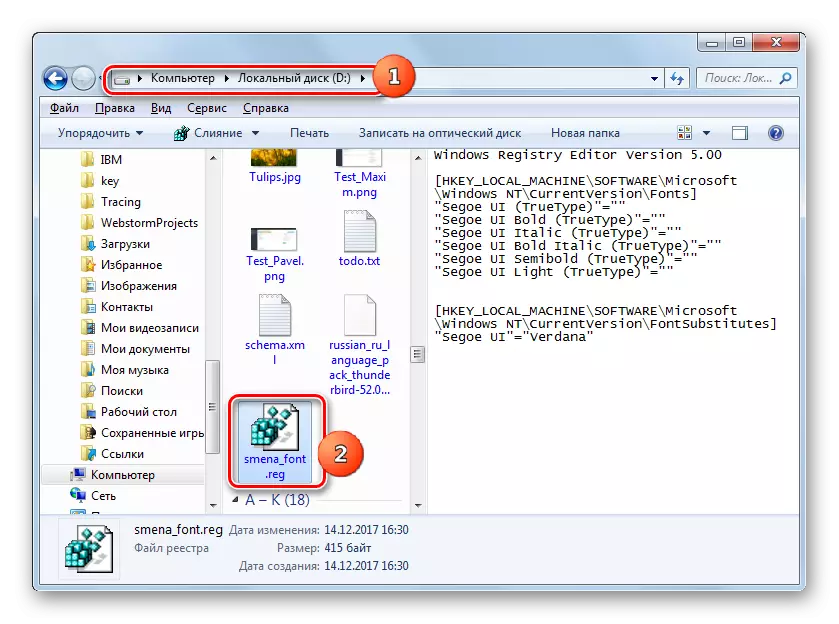
Kung kinahanglan, balik sa pagbalik sa mga setting sa default, ug kini usab kanunay nga nahitabo, kinahanglan nimo nga usbon ang rekord sa rehistro sa sistema, nga naglihok sa algorithm sa ubos.
- Pagdagan ang "notepad" pinaagi sa button sa pagsugod. Paghimo sa ingon nga pagsulod sa bintana niini:
Windows Registry Editors Version 5.00
[HKEY_LOCAL_MACHINE \ software \ Microsoft \ Windows NT \ Kasamtangang \ ATTS]
"Segoe Ui (Truetype)" = "Seboeui.ttf"
"Segoe Ui Bold (Truetype)" = "SEGOOEUIB.TTF"
"Segoe Ui Italic (Truetype)" = "Seboeui.ttf"
"Segoe Ui Bold Italic (Truetype)" = "Segoeuiz.ttf"
"Segoe Ui Semibold (Truetype)" = "Seguisb.ttf"
"Segoe Ui Kahayag (Truetype)" = "Segoeuil.ttf"
"Simbolo sa Segoe UI (Truetype)" = "Seguisym.ttf"
[HKEY_LOCAL_MACHINE \ Software \ software \ Microsoft \ Windows NT \ Kasamtangang \ ColliveSubstitute]
"Segoe ui" = - -
- Pag-klik sa "file" ug pilia ang "I-save ingon ...".
- Sa pag-save sa bintana, ibutang ang switch sa "tanan nga mga file" sa kapatagan nga "file" sa uma nga "file". Sa kapatagan sa ngalan sa file, ipahulam ang bisan unsang ngalan, sumala sa parehas nga pamatasan nga gisulat sa ibabaw sa paghubit sa paghimo sa miaging file sa registry, apan kini nga ngalan dili kinahanglan magdoble sa una. Pananglitan, mahimo nimong hatagan ang ngalan nga "Standart.reg". Mahimo ka usab makatipig usa ka butang sa bisan unsang folder. Pag-klik sa "I-save".
- Karon ablihi ang direktoryo sa kini nga file sa "Explorer" ug paghimo usa ka doble nga pag-klik niini.
- Pagkahuman niana, ang rehistro sa sistema gipaila sa rehistro sa sistema, ug ang pagpakita sa mga font sa mga elemento sa Windows Interface ihatag sa sumbanan nga porma.
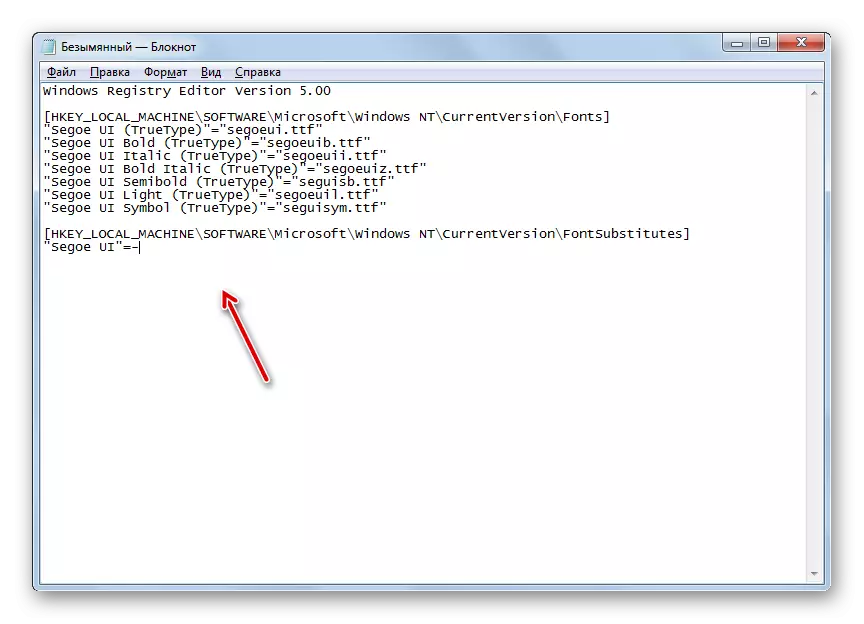
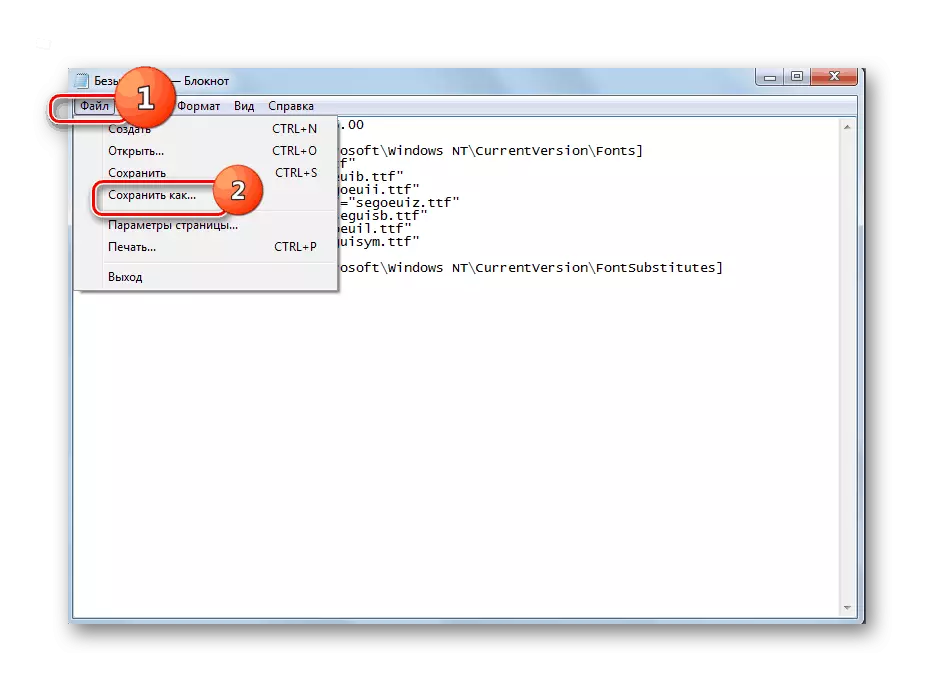
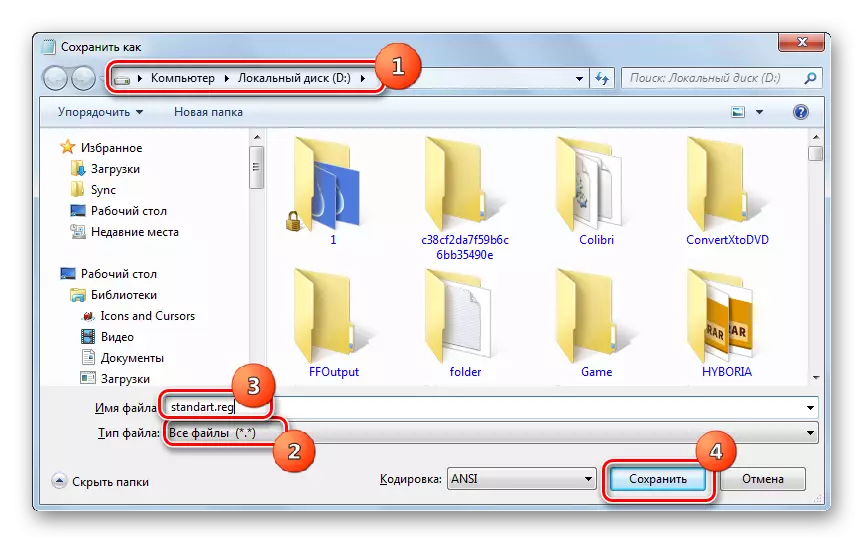
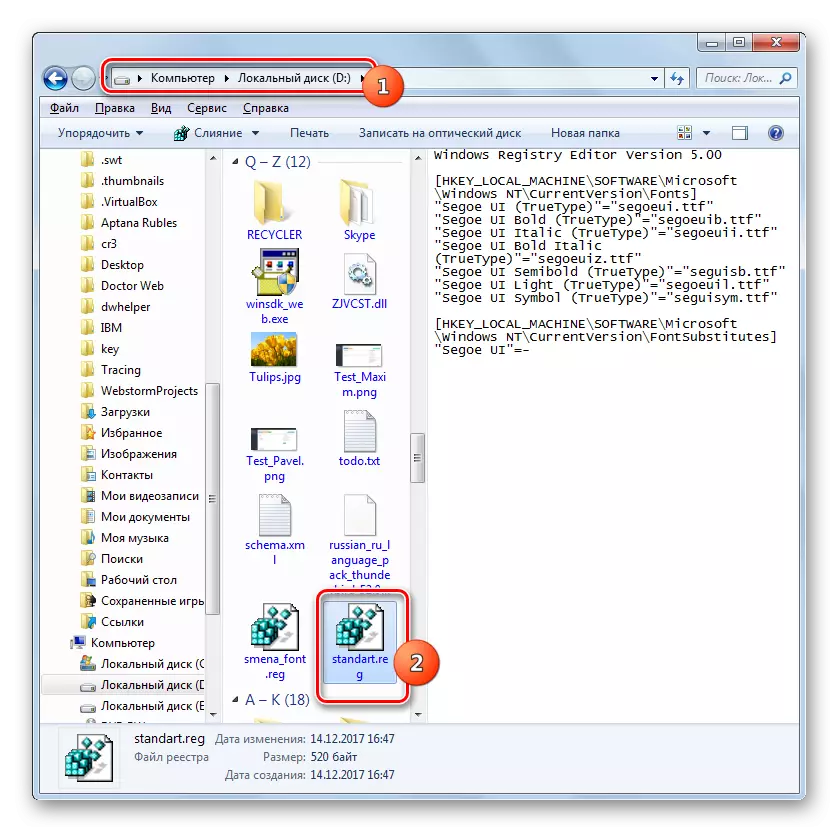
Paagi 5: Naaskad nga gidak-on sa teksto
Adunay mga kaso kung kinahanglan nimo nga usbon ang klase sa font o uban pang mga parameter, apan madugangan lamang ang gidak-on. Sa kini nga kaso, ang kamalaumon ug paspas nga paagi aron masulbad ang buluhaton mao ang pamaagi nga gihulagway sa ubos.
- Pag-adto sa seksyon nga "Personalization". Giunsa kini paghubit sa pamaagi 2. Sa ubos nga wala nga suok sa bintana nga nagbukas sa bintana, pilia ang "Screen".
- Bukas ang usa ka bintana diin pinaagi sa pagbalhin sa channel sa radyo duol sa katugbang nga mga butang, mahimo nimong madugangan ang gidak-on sa teksto gikan sa 100% hangtod 125% o 150%. Human nimo mapili, i-press ang "Pag-apply".
- Ang teksto sa tanan nga mga elemento sa interface sa sistema madugangan pinaagi sa napili nga kantidad.
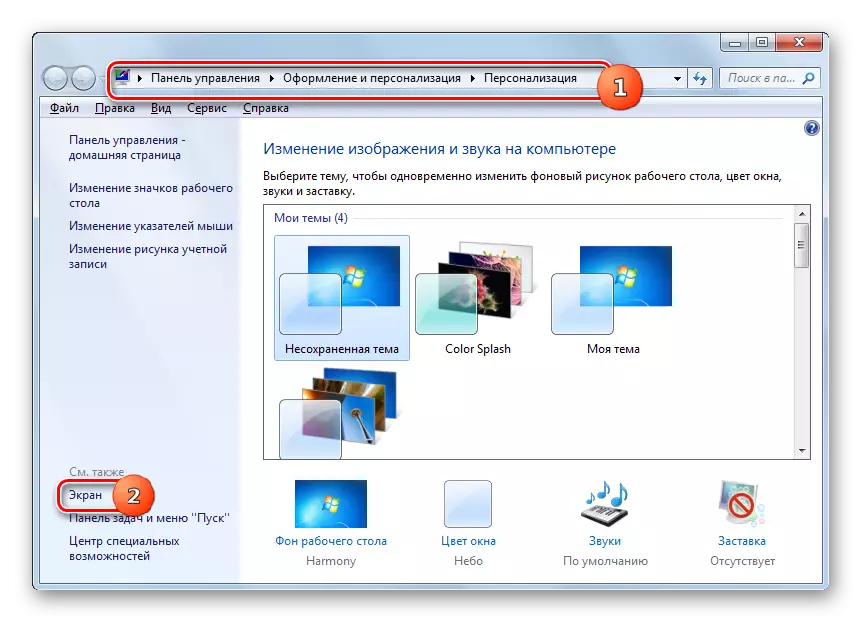
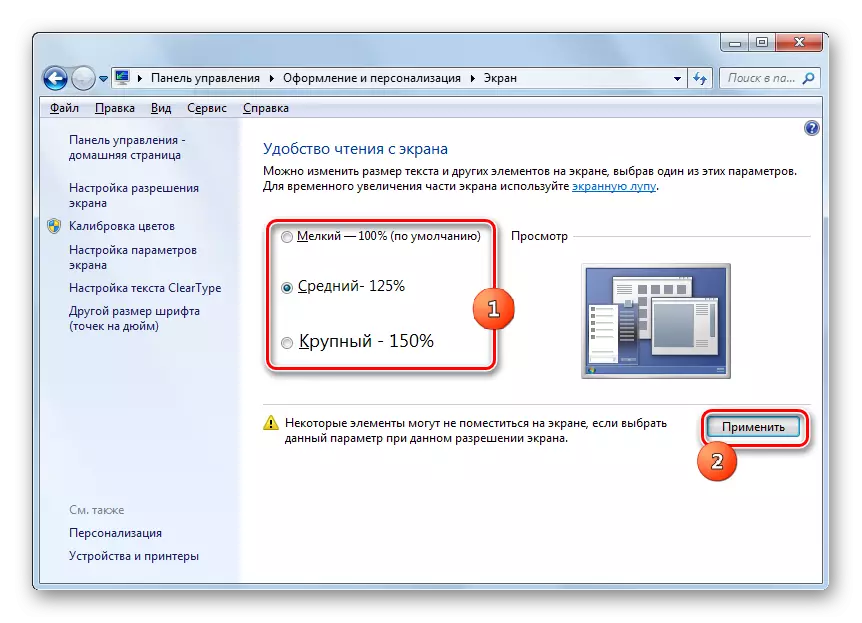
Sama sa imong nakita, adunay pipila ka mga paagi aron mabag-o ang teksto sa sulod sa mga elemento sa Windows Interface 7. Ang matag kapilian nga magamit sa ilalum sa pipila ka mga kondisyon. Sama pananglit, alang sa usa ka yano nga pagtaas sa font, igo ra ang pagbag-o sa mga parameter sa scaling. Kung kinahanglan nimo nga usbon ang tipo ug uban pang mga pag-install, unya sa kini nga kaso kinahanglan nimo nga moadto sa dugang nga mga setting sa personalization. Kung ang gitinguha nga font wala ma-install sa computer, nan kinahanglan nga pangitaon kini sa Internet, pag-download ug pag-install sa usa ka espesyal nga folder. Aron mabag-o ang pagpakita sa mga inskripsyon sa mga icon sa desktop, mahimo nimong gamiton ang usa ka dali nga programa sa ikatulo nga partido.
